华为如何备份照片到电脑
作为华为手机用户,我深知照片承载着珍贵回忆——从家庭聚会到旅行瞬间,每一张都值得永久保存,但手机意外丢失、损坏或系统升级失误,可能导致照片永久消失,备份照片到电脑,不仅释放手机存储空间,更确保数据安全无忧,我分享几种高效可靠的方法,帮助你轻松完成备份,这些步骤基于华为官方指南和个人经验,力求简单易懂,让每位用户都能操作自如。
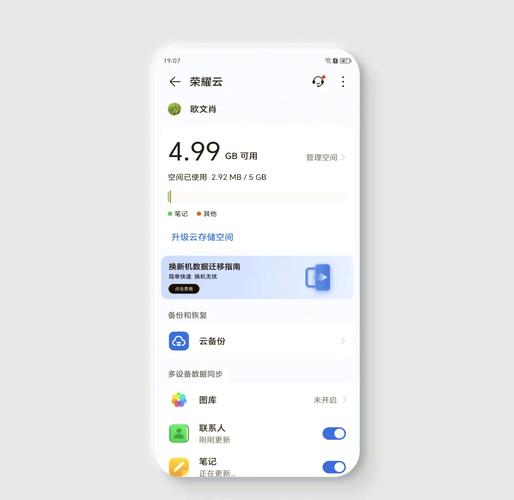
使用华为Hisuite软件 华为Hisuite是官方推出的桌面管理工具,专为华为设备设计,提供一键备份功能,它兼容Windows和Mac系统,操作流畅且安全,确保电脑连接稳定网络,访问华为官网下载Hisuite安装包,安装过程只需几分钟:双击运行文件,按提示完成设置,完成后,打开软件,界面清晰友好。
用原装USB数据线连接华为手机和电脑,Hisuite会自动检测设备,提示你授权USB调试(在手机通知栏点击“允许”即可),进入主界面后,选择“备份”选项,这里,你可以自定义备份内容:勾选“照片”类别,系统默认包含所有相册、截图和下载图片,为避免遗漏,建议全选,设置备份路径到电脑本地文件夹,如D盘或桌面新建的“华为照片备份”目录,点击“开始备份”,进度条实时显示,速度取决于照片数量和网络状况,几千张照片能在10-20分钟内完成,备份后,Hisuite生成加密文件,确保隐私安全,我常用这个方法,因为它智能识别重复项,节省时间。
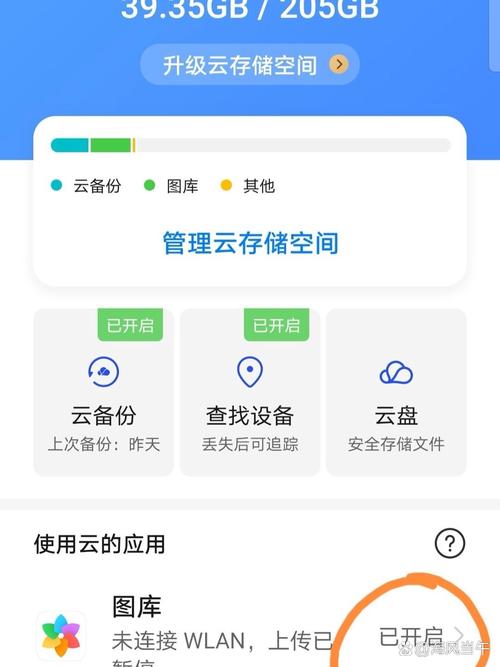
直接USB文件传输 如果追求快速简单,USB直连文件传输是理想选择,它无需额外软件,适合日常小规模备份,准备一根高质量USB数据线(原装线最佳),连接华为手机和电脑,手机上弹出提示时,选择“文件传输”模式(或“传输照片”选项),电脑上,打开“我的电脑”或“此电脑”,华为手机会显示为可移动设备,双击进入内部存储。
在手机存储中,导航至“DCIM”文件夹——这是默认照片存放位置,打开后,你会看到“Camera”子文件夹包含主相机照片,“Screenshots”存放截图,全选所需文件夹(或按住Ctrl键多选),右键复制粘贴到电脑目标位置,如新建的“华为照片库”文件夹,传输速度稳定,大文件也能高效处理,备份过程中,建议关闭手机后台应用,避免中断,完成后,断开连接前,在电脑任务栏安全移除设备,防止数据损坏,这个方法适合我应急使用,比如旅行归来立即备份新拍照片。
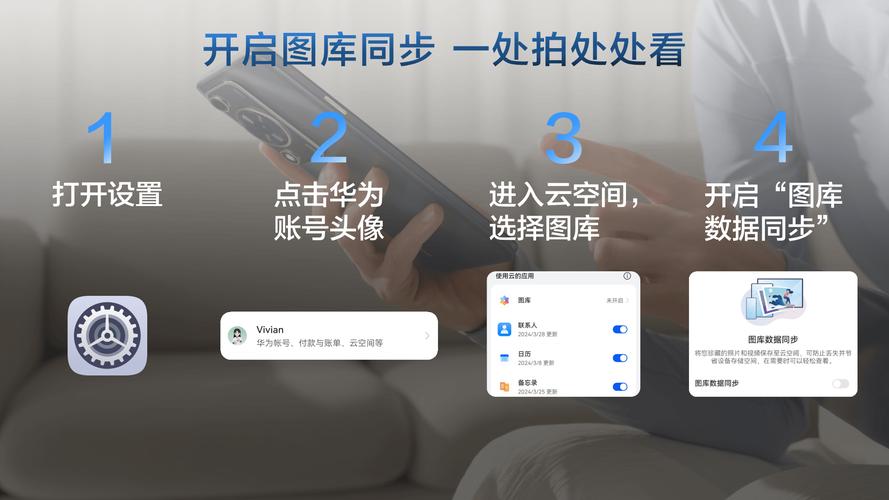
结合华为云服务同步 虽然焦点是电脑备份,但华为云服务(如华为云空间)可作为辅助工具,实现双重保障,在手机设置中启用云备份后,照片自动上传云端,之后,在电脑浏览器登录华为云官网(无需下载),下载照片到本地,这方法适合远程访问或跨设备同步,但依赖网络稳定性,优先推荐前两种直接方式,确保数据掌控在自己手中。
无论选择哪种方法,定期备份是关键,设置每月提醒或连接电脑时自动操作,养成习惯,华为设备优化良好,备份过程几乎无卡顿,作为网站站长和华为忠实用户,我坚信备份不仅是技术操作,更是对生活记忆的守护,每次完成备份,那份踏实感让我更安心地捕捉新瞬间——毕竟,数据安全不该留到后悔时补救,坚持简单步骤,你的珍贵照片将永远鲜活。









评论列表 (0)